
随着电脑安全意识的提升,许多用户为了保护自己的数据,在电脑开机时设置了开机密码。然而,当用户使用U盘启动清除开机密码时,常常会遇到“高内存”相关的提示,导致无法顺利完成密码清除操作。本文将围绕“U盘启动清除开机密码时提示高内存怎么办”这一问题进行详细探讨,帮助广大用户解决这一难题。
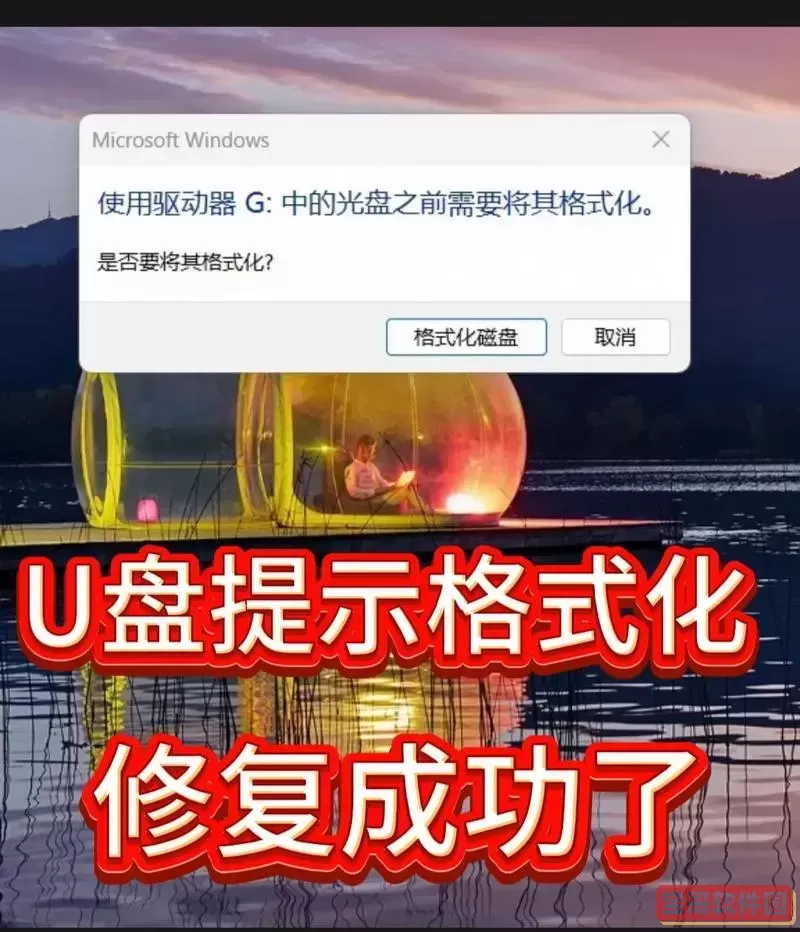
一、了解“高内存”提示的含义
“高内存”提示一般是指在U盘启动过程中,系统检测到的内存容量较大,从而引起某些启动程序或工具的不兼容或运行异常。具体表现为启动失败、程序卡死或弹出错误提示。这个问题主要出现在一些较老或设计简单的启动工具,它们对内存支持有限,无法正确处理大容量内存环境。
二、为何高内存会影响清除开机密码操作
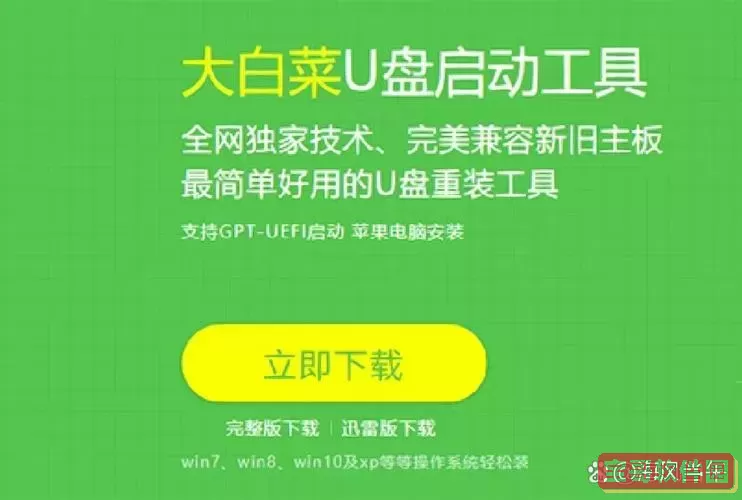
清除开机密码通常依赖第三方的U盘启动工具,如Hiren’s BootCD、U盘PE等。这些工具通过启动系统,访问本地硬盘并修改密码相关信息。但是,如果启动环境的内存过大,部分工具在内存管理过程中出现异常,导致关键程序无法正常加载或运行,最终阻碍密码清除操作的完成。
三、中国用户面临的特殊情况
在中国地区,许多用户使用的是品牌较老的笔记本或台式机,同时硬件规格跨度大。近几年,内存容量快速增长,8GB、16GB甚至32GB内存的电脑普遍存在,然而部分U盘启动工具对大容量内存支持不到位。此外,网络下载的启动工具版本良莠不齐,存在兼容性差、更新不及时等问题,这些原因综合导致“高内存”提示频发。
四、遇到“高内存”提示时的应对措施
1. 更换或升级启动工具:选择支持大容量内存的最新版启动工具非常重要。目前市面上不少新版本的PE工具已经针对高内存进行了优化,比如极限PE、老毛桃PE等。务必从官方网站或知名论坛下载最新版本,避免使用过时的工具。
2. 在BIOS中降低内存容量:部分电脑允许用户在BIOS设置中手动禁用部分内存条或降低内存频率。通过暂时减小内存容量,能够帮助启动工具绕过“高内存”限制,从而顺利启动及清除密码。完成操作后,恢复BIOS设置即可。
3. 使用多块内存条的用户尝试单条启动:如果电脑安装了多条内存,可以尝试只保留一条内存启动,再进行U盘启动和密码清除操作。因为部分启动程序对多通道内存支持不佳,导致提示“高内存”。
4. 切换其他密码清除方式:除了直接用U盘清除外,还可以考虑借助主流厂商提供的密码重置工具如联想的OneKey恢复、大多数品牌支持的系统重置功能,或者联系专业人员进行数据恢复和密码重置。
五、预防建议
1. 常备多种启动工具:不同工具对硬件支持不同,建议用户准备多款U盘启动盘,遇到问题时进行替换尝试。
2. 定期备份重要数据及密码:避免因密码遗忘或系统故障带来的麻烦,及时做好重要资料的备份及密码记录。
3. 关注启动工具的版本更新:及时下载官方最新版本,保证对新硬件的兼容性。
六、总结
“U盘启动清除开机密码时提示高内存”问题,主要是由于启动工具对大容量内存支持不足引起的。通过更换新版启动工具、在BIOS中调整内存设置、尝试单条内存启动以及使用其他密码重置手段,可以有效解决这一问题。希望本文能够帮助广大中国用户顺利解决因“高内存”引发的密码清除难题,确保电脑安全与操作便捷。